- Која је најбоља апликација за чишћење кеша за Андроид? То не може бити ништа друго до ЦЦлеанер.
- Један од разлога његове популарности је доступност на више платформи која га чини да ради на рачунарима, телефонима и Мац уређајима.
- Понекад се чак и највеће апликације суочавају са потешкоћама, а такав је случај када ЦЦлеанер не брише кеш на Андроид-у.
- Можете присилно очистити кеш на Андроид-у и избрисати скривени кеш да бисте решили проблем. Ево како да то урадите.
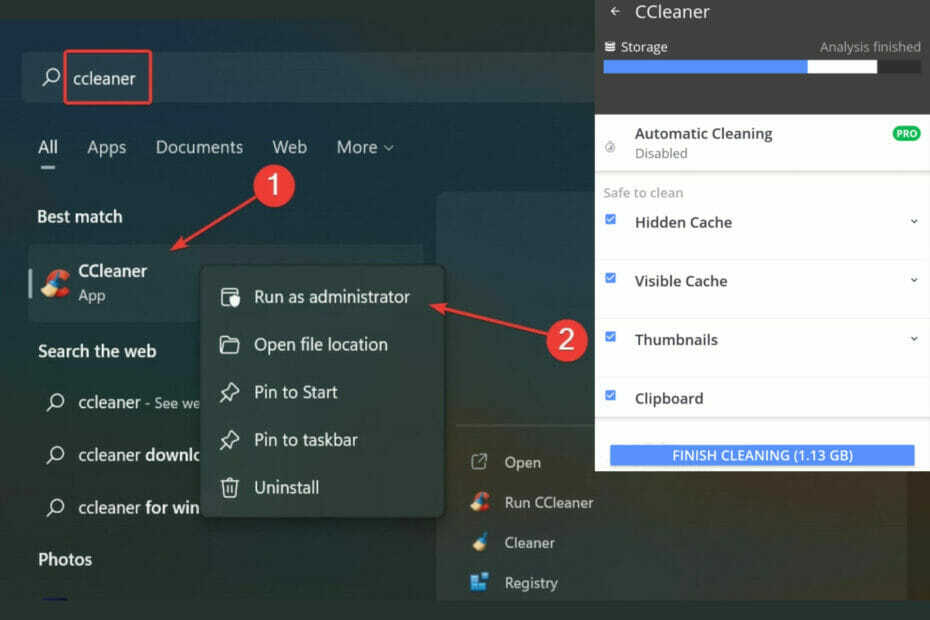
ЦЦЛеанер је један од најпоузданијих софтвера који одржава ваш рачунар чистим и оптимизованим док не омета битне системске елементе. Преузмите га сада на:
- Обришите кеш меморију и колачиће за беспрекорно прегледање
- Очистите грешке регистратора и покварене поставке
- Радите и играјте се брже уз брже покретање рачунара
- Проверите здравље свог рачунара
- Ажурирајте управљачке програме и софтвер да бисте избегли уобичајене грешке
Нека ваш систем буде потпуно функционалан
За многе кориснике, ЦЦлеанер је лични фаворит када је у питању
чишћење и чишћење прозора и други системи. Међутим, доста њих се жалило да ЦЦлеанер не чисти кеш на Андроид-у.ЦЦлеанер је алат за чишћење на више платформи и можете га користити на Виндовс, Мац, мобилним платформама или претраживачима.
Неки од вас би можда уопште довели у питање корисност таквих апликација. Уместо да се стално питате, подстичемо вас да се сами уверите колико је ЦЦлеанер заиста сигуран и користан.
Нема ништа претерано компликовано у чишћењу кеша на Андроид-у.
Међутим, то је дуготрајно и заморно. Овде на сцену ступа ЦЦлеанер, најбоља апликација за чишћење скривеног кеша на Андроид-у.
Али шта да радите када се ваш кеш не брише чак ни са ЦЦлеанер-ом?
Шта да радим када се мој кеш не избрише са ЦЦлеанер-ом?
1. ЦЦлеанер не ради на Андроиду, ПЦ-у, претраживачима
1.1. Присилно обришите кеш на Андроид-у
- Покрените ЦЦлеанер апликацију на вашем Андроид уређају.
- Славина Анализирајте диск. Када је анализа завршена, додирните Покажи резултате.
- Обавезно изаберите Хидден Цацхе са листе ставки и додирните Завршите чишћење.

- Онда провери Омогући у новом дијалогу.
- Клизите доле до Услуге одељак, изаберите ЦЦлеанер, и пребаците га на на.
- Алтернативно, можете једноставно да додирнете Дозволи када ЦЦлеанер тражи дозволу за приступ датотекама на вашем уређају.

- Вратите се на екран за брисање кеша да бисте потврдили да је радња исправно обављена.
Један од главних криваца зашто ЦЦлеанер не брише кеш на Андроиду није ништа друго до скривени кеш.
Апликације као што су ИоуТубе или Спотифи чувају пакете података као што су сличице слика ради бржег преузимања информација и бржег учитавања, уместо да их преузимају више пута. Међутим, они се чувају на скривеном месту.
Зашто не могу да обришем кеш на свом Андроид-у помоћу ЦЦлеанер-а?
Почевши од Андроида 6, апликације као што је ЦЦлеанер захтевају дозволу да би приступиле одређеним деловима вашег интерног кеша.
Осим ако не одобрите ова права, ЦЦлеанер неће моћи у потпуности да очисти ваш уређај, укључујући скривени кеш.
Коначно, можете и ручно да избришете сличице на свом уређају.
Како да обришем кеш меморију на свом Самсунг Андроид-у?
- Отвори Подешавања и идите на Складиште или Интерна меморија.
- Са листе изаберите апликације и отворите сваку ставку за коју желите да очистите кеш меморију.

- Од Информације о апликацији екран, изаберите Складиште.
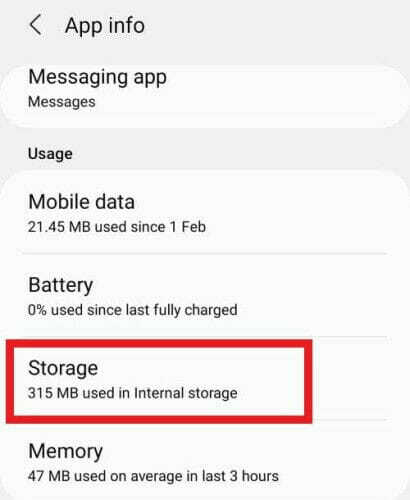
- На дну екрана видећете 2 опције: Обриши податке и Обриши кеш меморију.
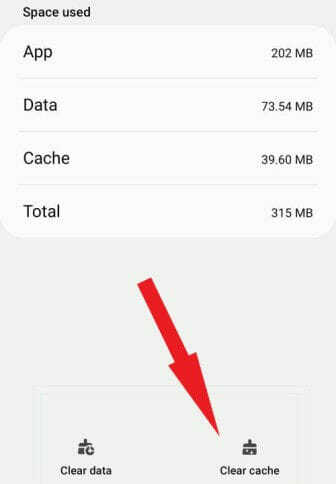
- Славина Обриши кеш меморију и поновите поступак за сваку другу апликацију чији кеш желите да уклоните.
1.2. Поправите ЦЦлеанер који не ради на Виндовс 10/11
- Притисните Виндовс + И да покренете Подешавања апликација.

- Изаберите Систем и идите до Складиште.

- Кликните на Привремене датотеке опцију, а разне кеш датотеке ће сада бити наведене.

- Изаберите датотеке које желите да избришете и кликните на Уклоните датотеке дугме.
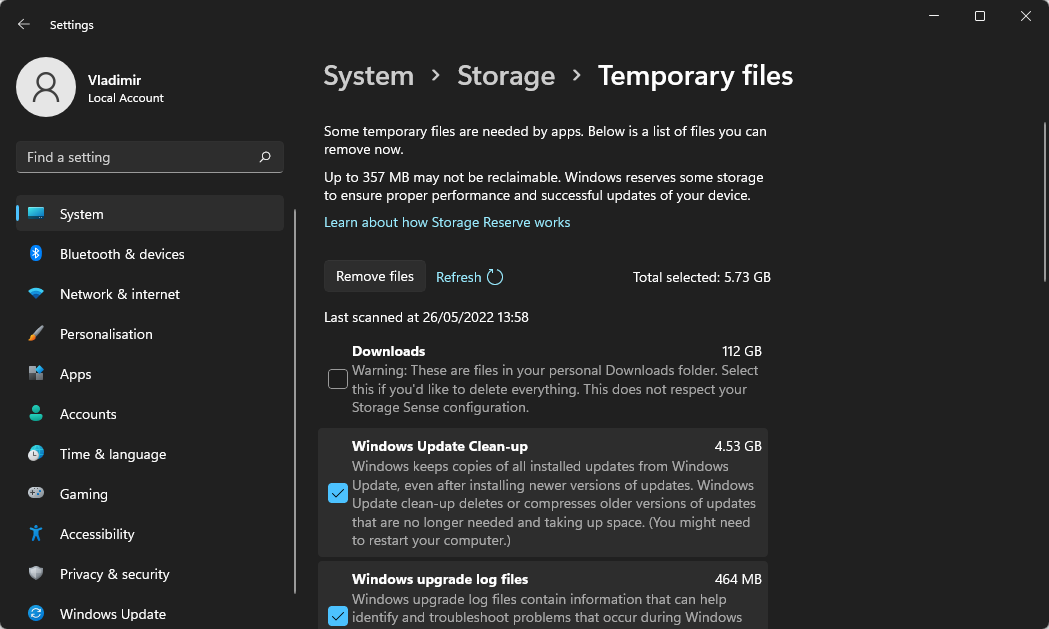
- Кликните на Настави да заврши процес.
Брисање привремених датотека је важно јер могу пореметити перформансе ЦЦлеанер-а.
Стручни савет: Неке проблеме са рачунаром је тешко решити, посебно када су у питању оштећена спремишта или Виндовс датотеке које недостају. Ако имате проблема да поправите грешку, ваш систем је можда делимично покварен. Препоручујемо да инсталирате Ресторо, алат који ће скенирати вашу машину и идентификовати у чему је грешка.
Кликните овде да преузмете и почнете да поправљате.
Ево још корисних савета који ће вам помоћи да се носите са тим да ЦЦлеанер не ради на Виндовс 10:
- Покрените ЦЦлеанер са администраторским привилегијама.

- Обавезно изаберите прецизне ставке које желите да уклоните, иначе ће их апликација прескочити.
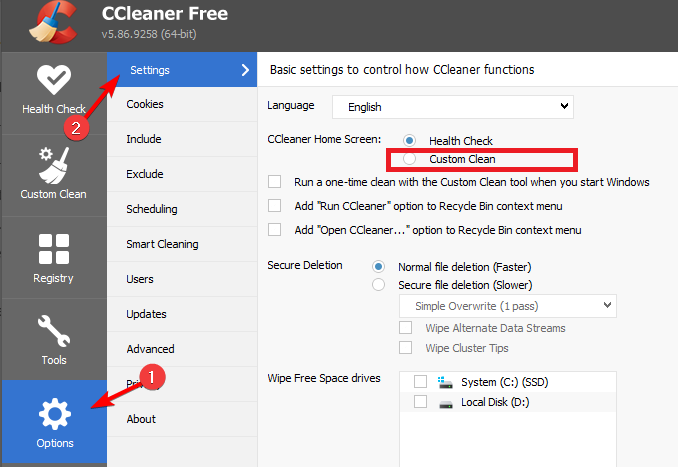
- Покрените ЦЦлеанер Безбедни режим неколико минута, а затим поново у редовном режиму.
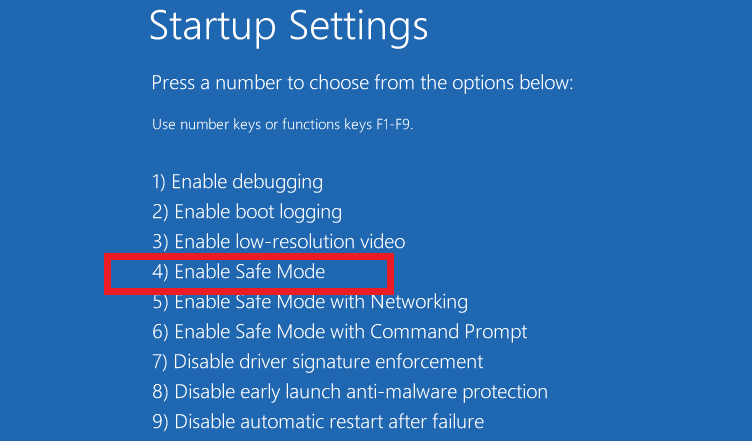
-
Ажурирајте ЦЦлеанер на најновију верзију и ажурирати Видовс такође.
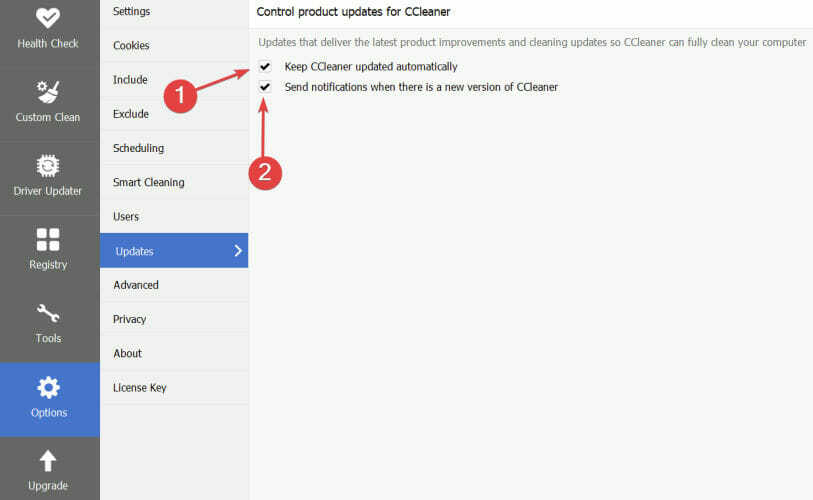
Ако се борите са различитим врстама проблема у вези са овом апликацијом, погледајте ове корисне савете како да поправите уобичајене грешке ЦЦлеанер-а на рачунару.
1.3. ЦЦлеанер не уклања кеш у претраживачима
ЦЦлеанер не чисти Цхроме (колачићи, кеш)
- Лансирање Хром.
- Кликните на три вертикалне тачке и изаберите Подешавања од наведених опција.

- Кликните на Пријавите се на Цхроме и попуните своје податке (е-маил адресу, односно лозинку).
- Одатле, једноставно притисните Искључи дугме испод Ви и Гоогле одељак да онемогућите синхронизацију.
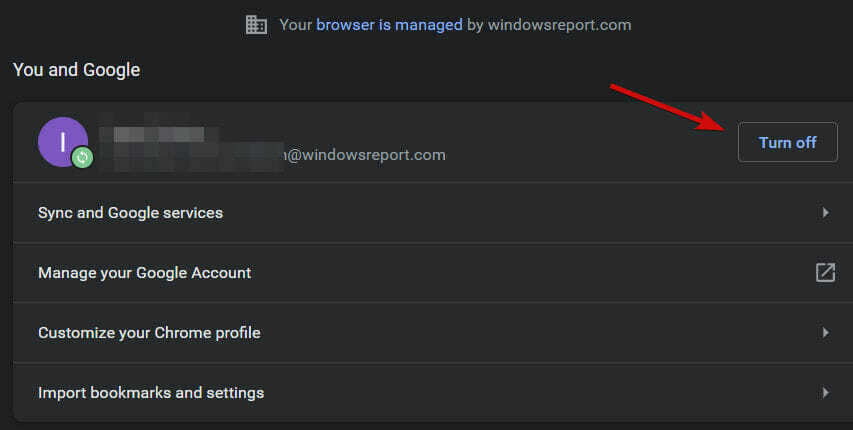
- Док сте већ код тога, вратите се на Подешавања екран и изаберите Напредно из левог окна.

- Померите се надоле до Систем одељак и опозовите избор у пољу за потврдуНаставите са покретањем апликација у позадини када је Гоогле Цхроме затворен.

- Поново покрените ЦЦлеанер да видите да ли је проблем решен.
Зашто ЦЦлеанер не чисти Цхроме?
Понекад ЦЦлеанер не може да уклони кеш претраживача јер му једноставно не може приступити. Пошто се Цхроме обично синхронизује са вашим Гоогле налогом, морате да онемогућите синхронизацију.
Алтернативно, можете ручно да избришете кеш претраживача директно из Цхроме-а.
ЦЦлеанер Едге Цхромиум је прескочен
- Лансирање Ивица.
- Кликните на Подешавања мени у горњем десном углу екрана и изаберите Сигурност.

- Изаберите Обриши податке прегледања и означите сва поља осим за Подаци обрасца и Лозинке.

- Кликните на Избриши на дну дијалога.
У претходним верзијама ЦЦлеанер-а (као што је 5.22, али не само), периодични квар довео је до замрзавања апликације приликом анализе Мицрософт Едге-а.
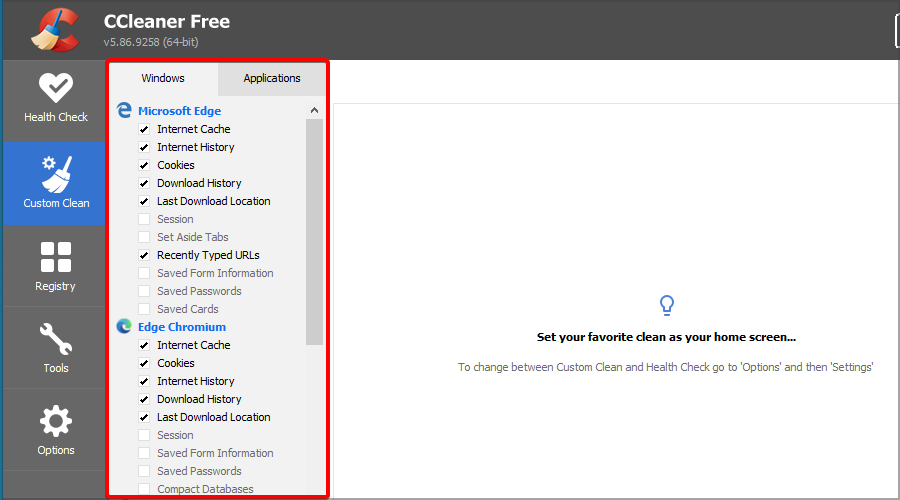
То више не би требало да буде случај. Међутим, ако то осећате ЦЦлеанер-у треба предуго за скенирање, можете или да изаберете мање категорија или да наставите са ручним уклањањем кеша, као што је приказано изнад.
- Шта је ЦЦлеанер претраживач и да ли је безбедан?
- Како очистити Виндовс 10 регистар
- Поправка: ЦЦлеанер Инсталлер не ради у оперативном систему Виндовс 10
- 5 једноставних савета за враћање ЦЦлеанер-а ако стално нестаје
- ЦЦлеанер се стално руши на Виндовс 10/11 [Покретање, безбедни режим]
ЦЦлеанер не брише историју Фирефок-а
Као иу претходним случајевима, брисање ставки преко Фирефок претраживача је користан начин да поправите ЦЦлеанер који не брише кеш меморију. 
Непотребно је рећи да смо припремили корисније кораке за решавање проблема посебно за ситуације у којима ЦЦлеанер не брише историју Фирефока.
Савет
➡ Прелазак на Опера има савршеног смисла јер не само да беспрекорно ради са ЦЦлеанер-ом, већ се може похвалити тоном простора и функцијама оптимизације меморије.
➡ Штавише, можете лако да прелазите са једне платформе на другу и увозите своје поставке без муке јер Опера ради беспрекорно на Андроид, Виндовс и Мац уређајима.
2. Деинсталирајте и поново инсталирајте ЦЦлеанер
- Притисните Виндовс + Е да покренете Филе Екплорер.
- Крећите се путањом користећи следеће:
Ц:\Програм Филес\ЦЦлеанер - Лоцате деинсталер, отворите га и пратите упутства за деинсталирајте тренутну верзију оф ЦЦлеанер.
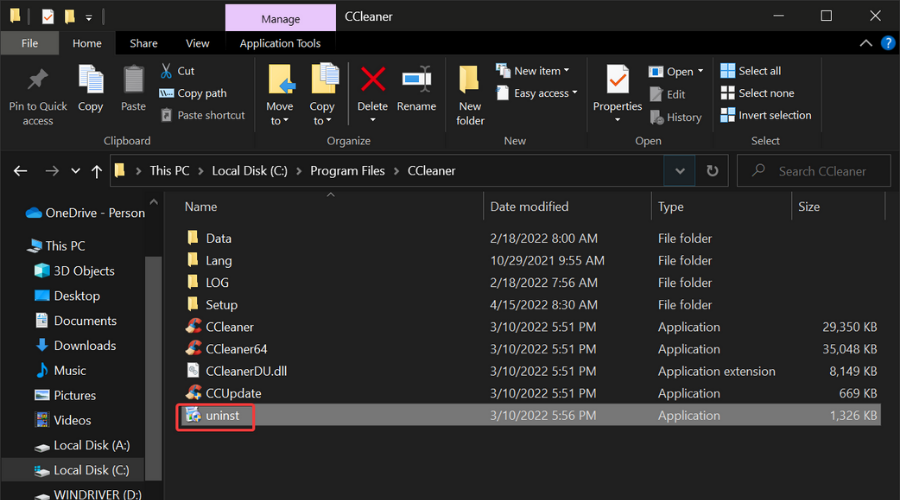
- Посетите званичну веб локацију да бисте преузели најновија верзија ЦЦлеанер-а.
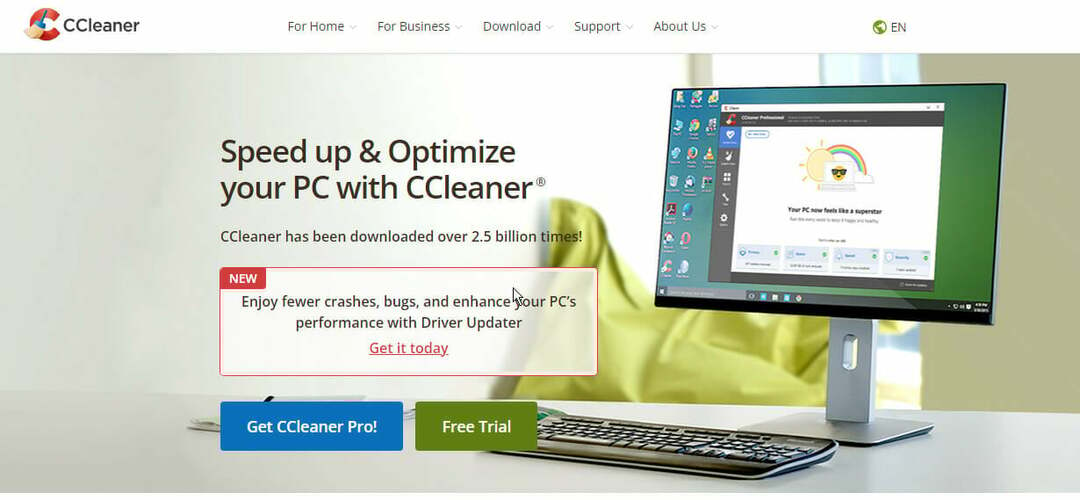
- Пратите упутства на екрану до завршите инсталацију.
Након поновног инсталирања апликације ЦЦлеанер, све функционалности треба да се врате. Стога, проблеме као што је ЦЦлеанер који не брише кеш треба сортирати. На Андроиду је још једноставније.
Деинсталирајте апликацију, а затим је преузмите и поново инсталирајте из Гоогле Плаи продавнице.
 Још увек имате проблема?Поправите их овим алатом:
Још увек имате проблема?Поправите их овим алатом:
- Преузмите овај алат за поправку рачунара оцењено одлично на ТрустПилот.цом (преузимање почиње на овој страници).
- Кликните Започни скенирање да бисте пронашли проблеме са Виндовс-ом који би могли да изазову проблеме са рачунаром.
- Кликните Поправи све да бисте решили проблеме са патентираним технологијама (Ексклузивни попуст за наше читаоце).
Ресторо је преузео 0 читаоци овог месеца.
![Шта се дешава када блокирате некога на ВхатсАпп-у [Цео водич]](/f/49b8d9f62c9dbb18c9dfadb60baee867.jpg?width=300&height=460)

